Переменные служат для записи и считывания значений на схеме проекта и при программировании экранов.
Чтобы использовать переменную в проекте, сначала следует создать ее в таблице переменных.
Для запуска Таблицы переменных нажмите кнопку  на панели инструментов
или выберите в главном меню Прибор → Таблица переменных.
на панели инструментов
или выберите в главном меню Прибор → Таблица переменных.
Таблица переменных содержит Дерево каталогов переменных, а также вкладки:
Стандартные переменные;
Сетевые переменные (переменные интерфейса связи) — для каждого интерфейса связи отдельная вкладка.
Дерево каталогов переменных
Позволяет создавать разделы каталогов для размещения переменных. Для каждого типа переменных отображается своё дерево каталогов. Для стандартных и сетевых переменных возможно создавать дополнительные разделы каталогов (максимальная вложенность — 3). Каталоги сервисных переменных неизменяемые.
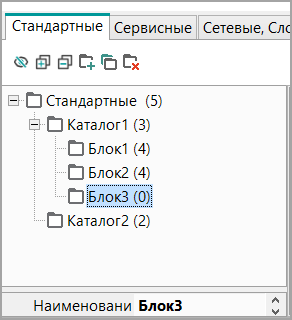
 | Включить/отключить отображение вложенных переменных |
 | Отобразить вложенные разделы |
 | Свернуть вложенные разделы |
 | Создать раздел каталога переменных. Также создание раздела доступно через контекстное меню каталога. |
 | Дублировать каталог — выбранная папка продублируется в родительский каталог со всеми вложенными разделами и добавленными переменными. Также копирование раздела доступно через контекстное меню каталога. Выберите Копировать, затем выберите каталог, в который необходимо добавить скопированный раздел, нажмите ПКМ и выберите Вставить Каталог для добавления информации
должен быть на уровень выше копируемого. |
 | Удалить каталог. Также удаление раздела каталога доступно через контекстное меню каталога. Раздел
каталога, содержащий переменные, удалить невозможно. |
Для перемещения раздела каталога нажмите и удерживайте клавишу Shift, и с помощью мыши переместите раздел на новое место.
Для переименования раздела каталога введите новой имя в строке Наименование, расположенной в нижней части Дерева каталогов переменных.
Чтобы определить раздел каталога, в котором находится переменная, выделите переменную в таблице и нажмите Ctrl+H. Раздел, в котором находится переменная, в дереве каталогов выделится синим цветом, наименование раздела отобразится в строке снизу, в таблице переменных откроется тот раздел, где расположена переменная. Или наведите мышку на переменную — во всплывающем окне отобразится имя переменной и ее расположение.
Таблица переменных
Переменные проекта отображаются в таблице переменных.

Для создания
переменной нажмите кнопку  в левой верхней части таблицы, или введите имя переменной
в столбце “Имя переменной”. Задайте тип, заполните остальные параметры в зависимости
от эксплуатационной потребности.
в левой верхней части таблицы, или введите имя переменной
в столбце “Имя переменной”. Задайте тип, заполните остальные параметры в зависимости
от эксплуатационной потребности.
Имя переменной – имя для отображения на Панели переменных и на блоке переменной в проекте;
Тип переменной – может быть назначен один из трех типов: булевский, целочисленный, с плавающей запятой. См. подробнее раздел Типы переменных;
Энергонезависимость – для сохранения значения переменной в ПЗУ прибора в случае отключения электропитания следует включить чекбокс в поле настройки. Время хранения переменной в ПЗУ зависит от типа прибора, см. руководство по эксплуатации прибора;
 ПримечаниеДля приборов второго поколения, при включении в таблице переменных чекбокса Энергонезависимость, размещение значения переменной происходит:
ПримечаниеДля приборов второго поколения, при включении в таблице переменных чекбокса Энергонезависимость, размещение значения переменной происходит:в системное ЭСППЗУ – для стандартной переменной, привязанной к параметру прибора или к элементу визуализации. Для сетевой Slave переменной;
в ЭСППЗУ - для стандартной переменной, не привязанной к параметру прибора или к элементу визуализации.
Значение по умолчанию – значение, которое будет хранить переменная, пока в нее не будет записано новое значение
;Использование в проекте – индикация привязки к блокам в программе. Если переменная привязана, то значение — Да;
Комментарий – текстовое описание для отображения во всплывающей подсказке на схеме проекта при наведении курсора на блок переменной
.
Чтобы удалить переменную из таблицы, нажмите ПКМ на строку
переменной и в контекстном меню выберите Удалить переменную или нажмите кнопку  в
верхней части таблицы.
в
верхней части таблицы.
Для дублирования переменной нажмите ПКМ
на строку переменной и в контекстном меню выберите Дублировать
переменную или нажмите кнопку  в верхней части таблицы.
в верхней части таблицы.
Таблица переменных поддерживает поиск и фильтрацию по имени. Символ «Пробел» выполняет роль логического ИЛИ и позволяет фильтровать переменные по нескольким критериям.
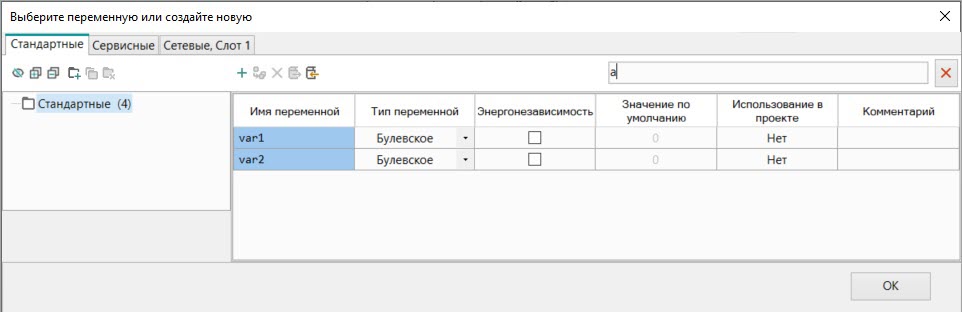
Если введенной
в строке поиска переменной не существует, то её можно создать нажатием
на кнопку в
верхней части таблицы. Переменной автоматически присвоится введенное
в строке поиска имя.
в
верхней части таблицы. Переменной автоматически присвоится введенное
в строке поиска имя.

Таблица переменных допускает сортировку по значениям. Для сортировки значений нажмите ПКМ на название колонки таблицы и выберите в контекстном меню порядок сортировки (по возрастанию или по убыванию).
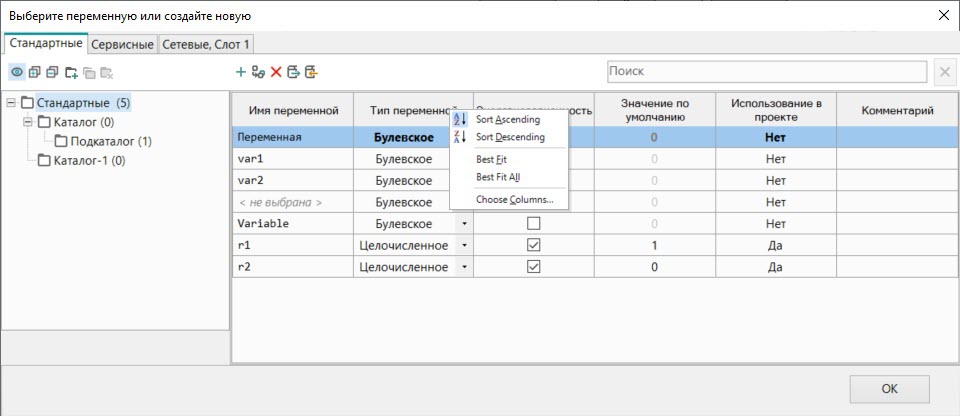
Чтобы найти места использования переменной в проекте нажмите ПКМ на строку переменной в таблице и выберите Показать ссылки.
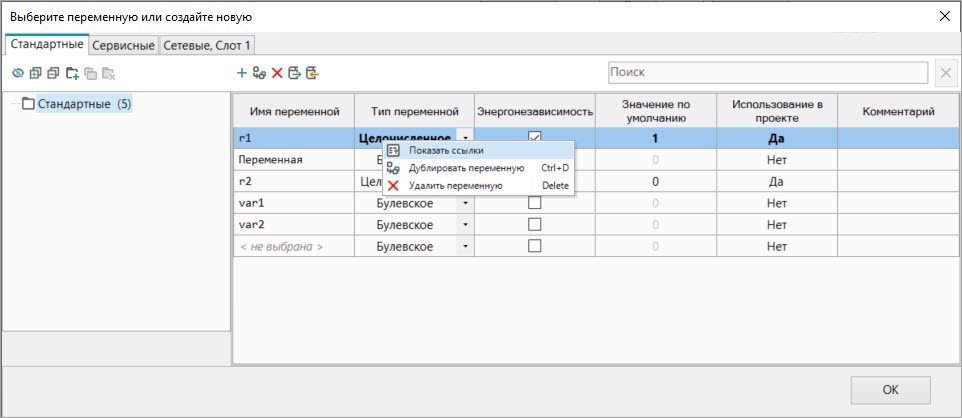
В открывшемся окне отобразится информация о выбранной переменной.
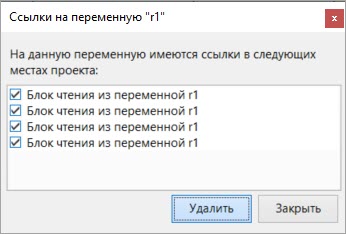
Чтобы удалить привязку к блоку переменной в проекте отметьте нужные переменные галочками и нажмите кнопку Удалить. Переменная останется в таблице, но не будет использоваться в проекте.
Экспорт переменных в файл
Для экспорта вкладки переменных в виде таблицы в формате .csv:
- Нажмите
 Экспортировать
переменные в CSV файл в верхней части таблицы.
Экспортировать
переменные в CSV файл в верхней части таблицы. - В открывшемся окне укажите место выгрузки файла.
- Нажмите кнопку Сохранить.

Импорт переменных из файла
Для импорта таблицы
переменных из файла в формате .csv нажмите кнопку  Импортировать переменные
из CSV файла в верхней части таблицы. Выберите файл из которого
необходимо импортировать данные и нажмите Открыть. Каталоги,
при наличии, также импортируются из файла с сохранением вложенности
переменных. В случае присутствия в файле некорректных данных, например
при отсутствии столбца с именем, типом переменной или регистром, будет
отображено сообщение об ошибке. После устранения ошибки выполните
импорт заново. При совпадении имен и/или регистров переменных в проекте
и импортируемом файле, появится информационное окно с сообщением обо
всех пересечениях имен и/или регистров и предложением продолжить либо
отменить импорт
Импортировать переменные
из CSV файла в верхней части таблицы. Выберите файл из которого
необходимо импортировать данные и нажмите Открыть. Каталоги,
при наличии, также импортируются из файла с сохранением вложенности
переменных. В случае присутствия в файле некорректных данных, например
при отсутствии столбца с именем, типом переменной или регистром, будет
отображено сообщение об ошибке. После устранения ошибки выполните
импорт заново. При совпадении имен и/или регистров переменных в проекте
и импортируемом файле, появится информационное окно с сообщением обо
всех пересечениях имен и/или регистров и предложением продолжить либо
отменить импорт
Типы переменных
В Owen Logic используются три типа переменных:
булевский (двоичный);
целочисленный;
с плавающей запятой (вещественный).
Значения от одной переменной к другой могут передаваться только при совпадающих типах переменных.
Булевский тип
Переменная булевского типа может принимать одно из двух значений: 1 (True) или 0 (False).
На схеме переменные булевского типа соединяются черными линиями:
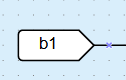
Целочисленный тип
Переменная целочисленного типа может принимать значение целого числа в диапазоне от 0 до 4294967295.
На схеме переменные целочисленного типа соединяются красными линиями:
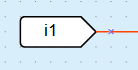
Тип с плавающей запятой
Переменная типа с плавающей запятой может принимать значение вещественного числа в диапазоне от –3,402823E+38 до 3,402823E+38.
Числа одинарной точности с плавающей запятой обеспечивают относительную точность 7–8 десятичных цифр в диапазоне от 10–38 до примерно 1038.
На схеме переменные типа с плавающей запятой соединяются фиолетовыми линиями:
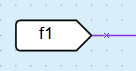
Сервисные переменные
Сервисные переменные связаны с настройкой прибора и могут только считываться. Запись в сервисные переменные недоступна. Набор сервисных переменных может отличаться в зависимости от прибора.
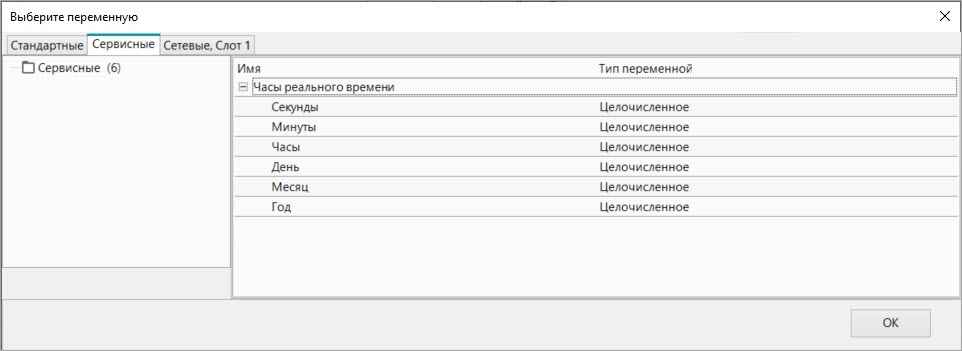
На схеме сервисные переменные обозначаются серым цветом:
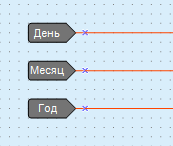
Сервисные переменный для приборов второго поколения
В приборах второго поколения нет сервисных переменных. Вместо сервисных переменных используется привязка переменных к параметрам прибора (см. раздел Привязка переменных к параметрам).
Переменные интерфейса связи
В таблице переменных для каждого интерфейса связи создается отдельная вкладка с описанием сетевых переменных. В заголовке вкладки указывается тип интерфейса и номер занимаемого слота.
Режим Master
Для интерфейса связи в режиме Master таблица содержит вкладки с сетевыми переменными для каждого опрашиваемого устройства.
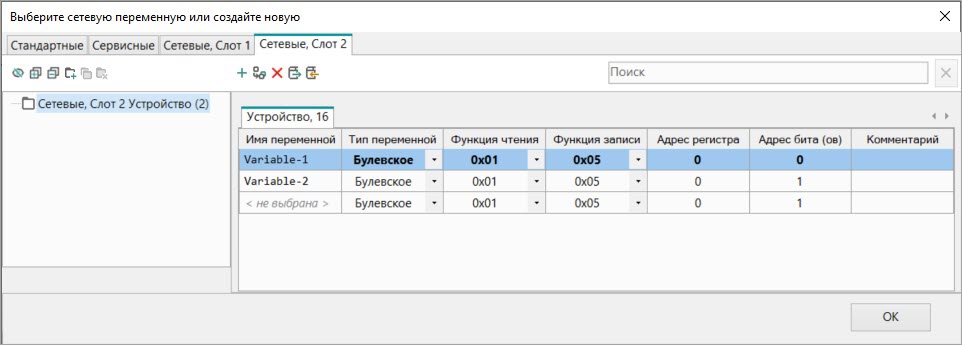
О настройках переменных см. подробнее в разделе Режим Master.
Режим Slave
Для интерфейса связи в режиме Slave таблица отображает считываемые сетевые переменные.

О настройках переменных см. подробнее в разделе Режим Slave.
Привязка переменных к параметрам
Привязка переменных к параметрам доступна только для приборов второго поколения. Список приборов второго поколения см. в разделе О программе.
В приборах второго поколения можно привязать переменные к параметрам прибора и использовать в программе. Переменные, привязанные к параметрам, доступны для чтения и изменения.
Для привязки переменной к параметру прибора следует:
Открыть Настройки прибора.
 ПримечаниеПривязка переменных доступна не для всех параметров.
ПримечаниеПривязка переменных доступна не для всех параметров.Выбрать параметр для привязки и нажать на кнопку «…» в графе Переменная окна настроек.

В открывшемся окне Переменных выбрать или создать переменную для привязки. Выделенные серым переменные доступны только для чтения.

Имя привязанной переменной будет отображаться в графе «Переменная» напротив параметра.
После привязки к параметрам переменные можно использовать в программе. Таким образом, значения параметров можно читать и изменять в программе.
Копирование переменных
Переменные можно копировать из проекта в проект для повторного
использования и сокращения времени на разработку. Для копирования
переменной следует выделить блок с переменной в исходном проекте и
нажать кнопку  на панели инструментов или выбрать команду Копировать в контекстном
меню блока. Переменная вставляется в другой проект нажатием на кнопку
на панели инструментов или выбрать команду Копировать в контекстном
меню блока. Переменная вставляется в другой проект нажатием на кнопку  на панели инструментов
или с помощью выбора команды Вставить в контекстном меню холста.
на панели инструментов
или с помощью выбора команды Вставить в контекстном меню холста.
Переменные
Во время вставки скопированного блока переменной в проект проверяются все свойства переменных. Если в проекте есть переменная с полностью совпадающими свойствами, то она дублируется в блок. Переменные с отличающимися свойствами автоматически создаются в проекте. Если имена переменных совпадают, но другие свойства отличаются, то создается новая переменная, но конфликт имен отображен в таблице переменных, и требуется сменить имя одной из переменных.
Сервисные переменные
В проект для прибора, который не поддерживает часы реального времени, невозможно скопировать сервисные переменные.
Переменные интерфейса связи
В другой проект можно скопировать только переменные интерфейса связи в режиме Slave для идентичного номера слота. Переменные интерфейса связи в режиме Master следует создавать вручную. Во время вставки скопированного блока сетевой переменной в проект проверяются все свойства переменных. Если в проекте есть переменная с полностью совпадающими свойствами, то она дублируется в блок. Переменные с отличающимися свойствами автоматически создаются в проекте. Если имя или регистры переменных совпадают, но другие свойства отличаются, то создается новая переменная, но возникает конфликт регистров или имен. Конфликт можно устранить в таблице переменных, задав другое имя или регистры.